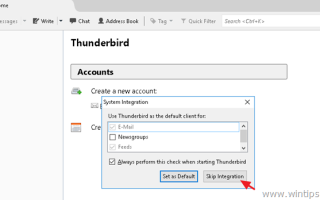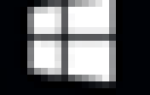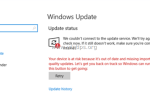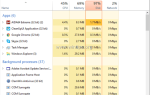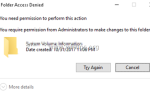Файл MBOX — это архив сообщений электронной почты, основанный на системах UNIX, аналогичный архиву PST, который используется из Microsoft Outlook для хранения электронной почты, календарей, задач и т. Д. Фактически, файл MBOX содержит сообщения электронной почты, которые хранятся в концентрированный формат, в котором каждое сообщение сохраняется за другим, начиная с заголовка «From».
Тип файла MBOX, который сегодня используется Google для хранения ваших сообщений Gmail в одном архиве .mbox, но вы не можете открыть файл MBOX в Windows без использования сторонней программы. Проведя некоторые исследования, я решил, что лучшей бесплатной программой для открытия файлов MBOX в Windows является почтовое приложение Thunderbird.
* Примечание. Если у вас есть компьютер MAC, вы можете открывать файлы MBOX с помощью приложения Apple Mail.
В этом руководстве содержатся подробные инструкции по открытию файла почтового ящика .MBOX (например, Google MBOX) в Thunderbird (Windows 7, 8 или 10).
Как открыть файлы почтового ящика (.MBOX) в Thunderbird.
1. Загрузите и установите приложение электронной почты Thunderbird в своей системе (если оно еще не установлено).
2. Запустить Thunderbird. *
* Примечание. Если вы уже используете Thunderbird в качестве почтового приложения по умолчанию, перейдите к шагу 10
3. На экране «Добавить аккаунт» нажмите Отмена и на следующем экране нажмите Пропустить Интеграцию.

4. Если вам будет предложено создать адрес электронной почты в «gandi net», снимите флажок «gandi.net» и нажмите Я думаю, я настрою свой аккаунт позже
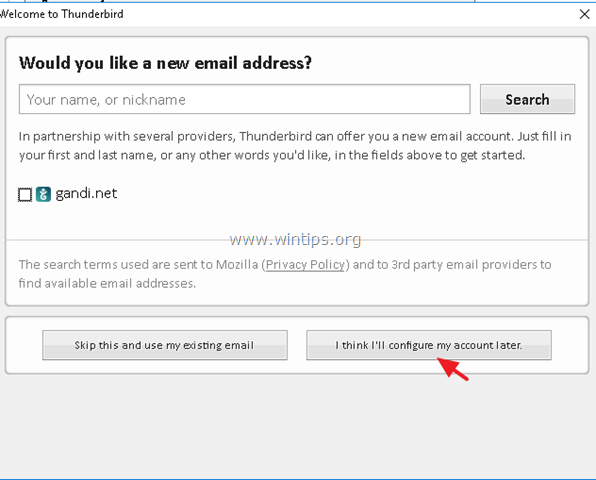
5. Если вы запускаете Thunderbird впервые, * нажмите Телеконференции в разделе «Создать учетную запись».
* Примечание: Если вы не видите экран ниже: нажмите на главное меню Thunderbird ![]() и выберите Опции > Настройки аккаунта. Затем нажмите на Действия с аккаунтом и выбрать Добавить другой аккаунт > Учетная запись группы новостей.
и выберите Опции > Настройки аккаунта. Затем нажмите на Действия с аккаунтом и выбрать Добавить другой аккаунт > Учетная запись группы новостей.
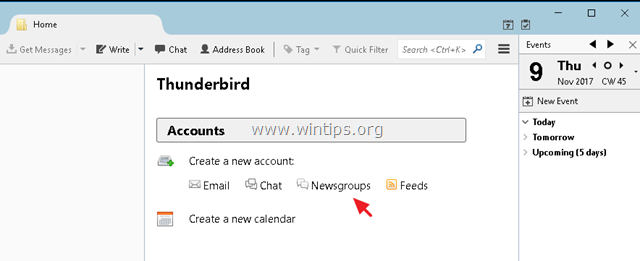
6. Введите символическое имя (например, «пользователь») и символический адрес электронной почты (например, user@example.com) и нажмите следующий.
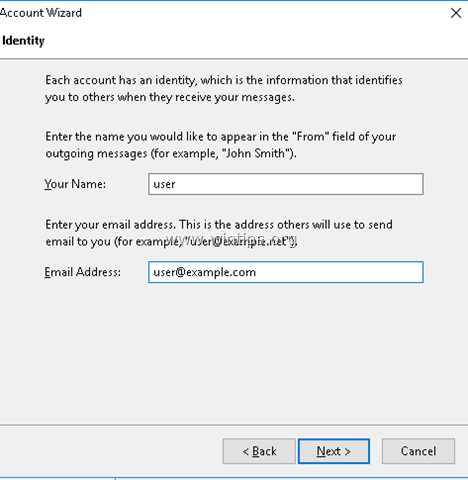
7. В поле «Сервер группы новостей» введите символическое имя (например, «Сервер») и нажмите следующий.
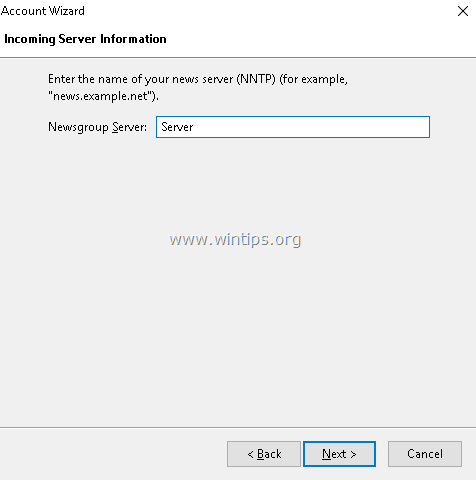
8. В поле «Имя учетной записи» введите символическое имя (например, «Пользователь») и нажмите следующий.
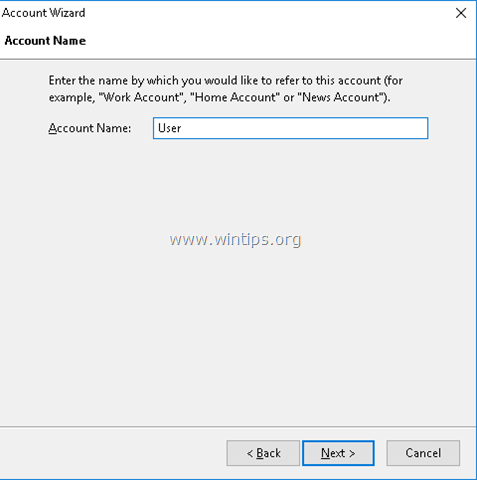
8. На последнем экране нажмите финиш.
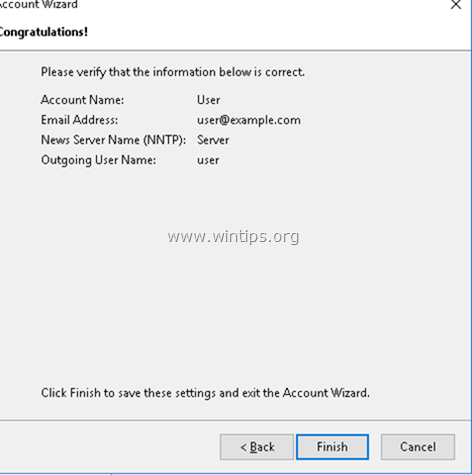
10. В «Настройках учетной записи» («Настройки»> «Настройки учетной записи») Выбрать а также копия путь «Локальный каталог» для «Локальных папок» *
* Примечание. «Локальные папки» — это папка, в которой Thunderbird хранит свою информацию и находится в следующем месте на диске:
- C: \ Users \% username% \ AppData \ Roaming \ Thunderbird \ Profiles \\ Mail \ Локальные папки \
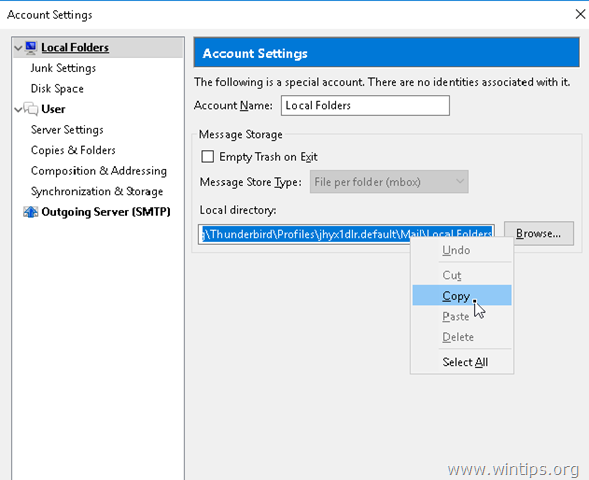
11. Уволиться Thunderbird.
12. Откройте проводник Windows, вставьте адрес пути в адресную строку проводника и нажмите Войти.
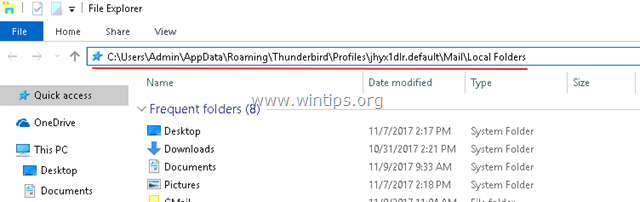
13. Затем скопируйте и вставьте (или перетащите) файл (-ы) mbox, которые вы хотите открыть в Thunderbird, в каталог «Local Folders». *
* Предложение: переименуйте файл (ы) mbox в имя, которое вы можете узнать при открытии Thunderbird. Например, если вы загрузили «Отправленные» сообщения Gmail, у вас должен быть файл MBOX с именем «Sent.mbox». Чтобы легко распознать его в Thunderbird, переименуйте файл MBOX (например, в «Gmail-Sent.mbox»).
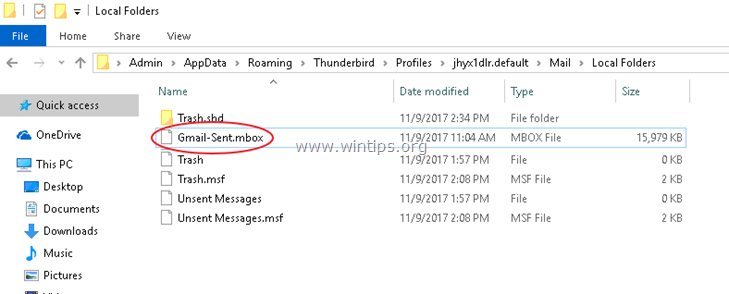 .
.
14. открыто Thunderbird.
15. В разделе «Локальные папки» щелкните файл xxx.mbox, чтобы просмотреть все содержащиеся в нем электронные письма.

Это оно! Дайте мне знать, если это руководство помогло вам, оставив свой комментарий о вашем опыте. Пожалуйста, любите и делитесь этим руководством, чтобы помочь другим.